Como adicionar um mês a uma data no excel?
Assim como os anos, você pode adicionar meses a uma data para obter uma data futura e subtrair para obter uma data no passado. Neste tutorial, veremos todos os métodos com vários exemplos para fazer isso.
Adicionar um mês a uma data (data do próximo mês)
No primeiro exemplo escreveremos uma fórmula para obter a data do próximo mês e usaremos a fórmula EDATE. Como você pode ver no exemplo a seguir, temos uma data na célula A1, para a qual precisamos obter a data exata do próximo mês.
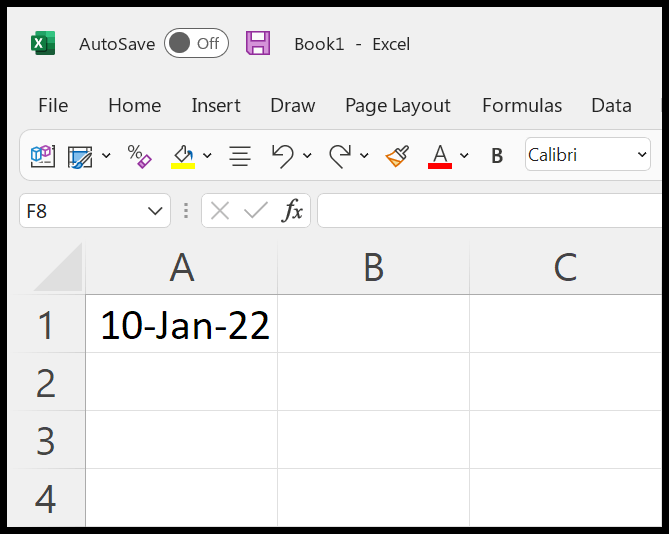
Siga os passos abaixo:
- Primeiro, insira “=EDATE(” na célula B1.
- Depois disso, consulte a célula A1, onde está a data.
- Agora, no segundo argumento, digite 1.
- No final, digite um parêntese de fechamento e pressione Enter.
Aqui você tem a data 10 de fevereiro de 2022 na célula B1, que é exatamente 1 mês antes (o próximo mês) da data que especificamos na fórmula.
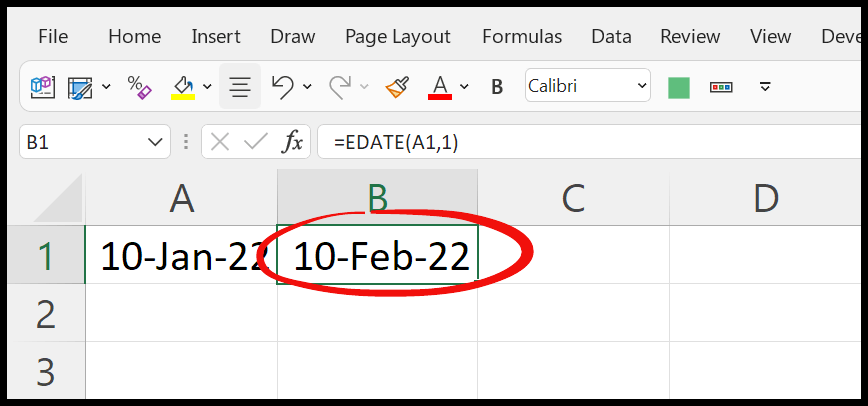
=EDATE(A1,1)Adicione 6 meses a uma data
Da mesma forma, você pode adicionar 6 meses a uma data e obter uma data 6 meses antes da data atual. No exemplo a seguir, temos na célula A1 a mesma data que tínhamos anteriormente.
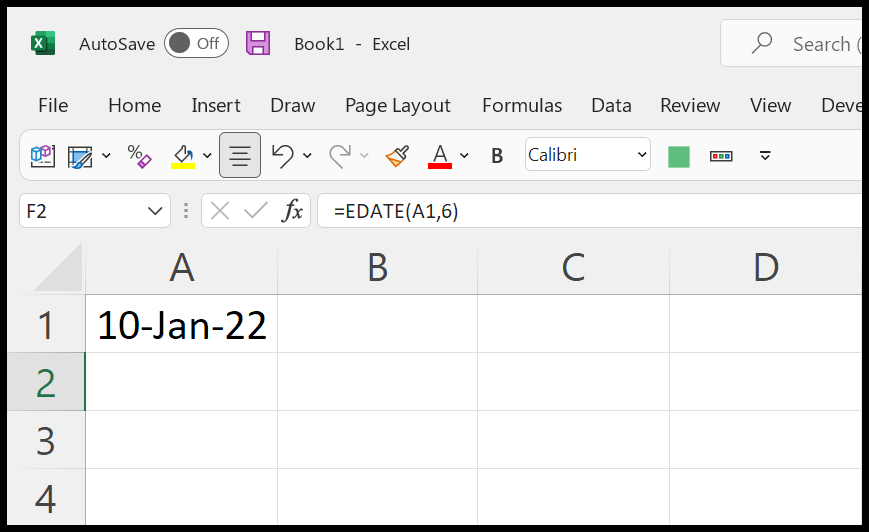
Agora, para adicionar 6 meses a isso, você só precisa usar a seguinte fórmula.
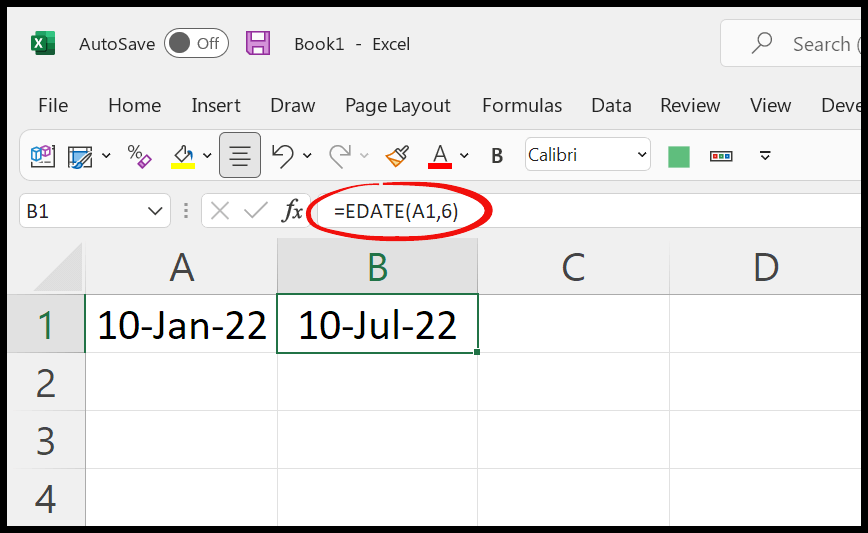
=EDATE(A1,6)Adicione 3 meses a uma data
E da mesma forma, você deseja adicionar três dias.
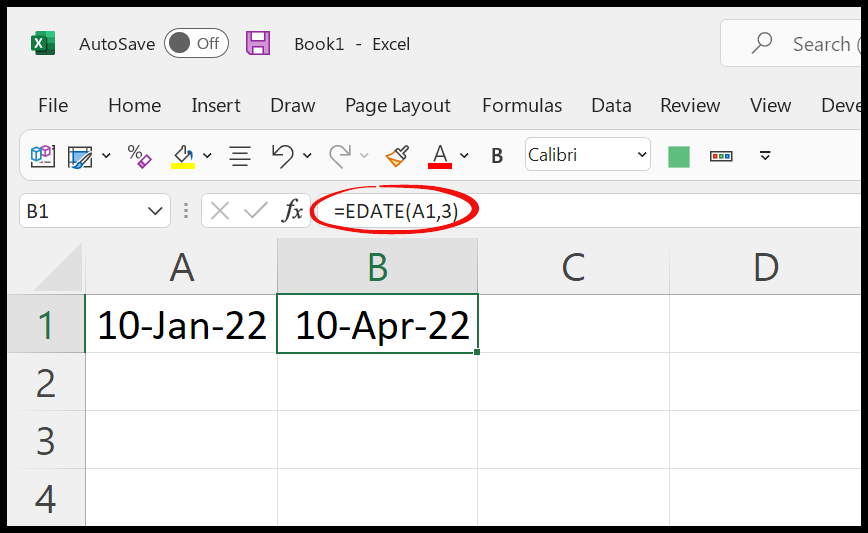
=EDATE(A1,3)Subtrair meses de uma data
Agora suponha que você queira subtrair meses de uma data. Neste caso, basta usar um número negativo no segundo argumento (mês).
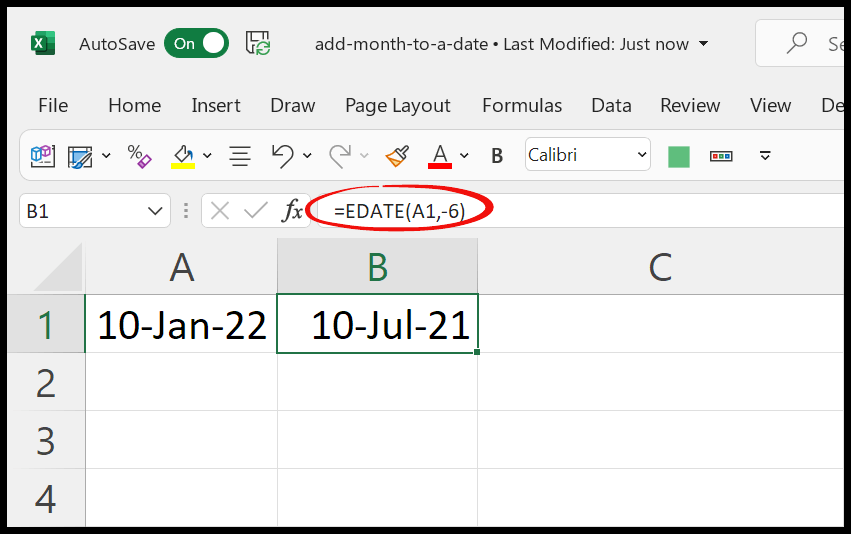
No exemplo a seguir, usamos -6 no argumento do mês e temos a data 10 de julho de 21, que está exatamente 6 meses atrás de 10 de janeiro de 22.
=EDATE(A1,-6)